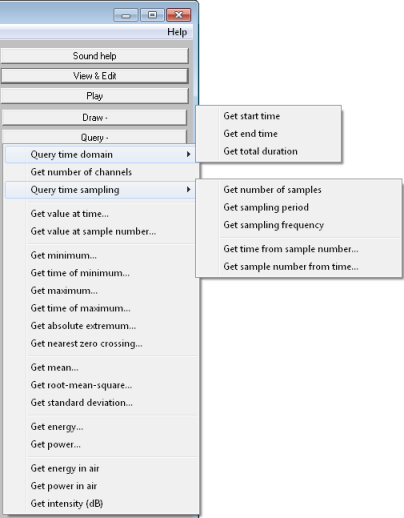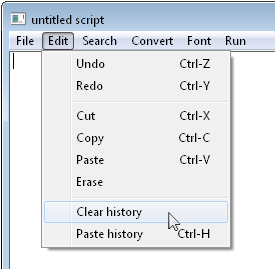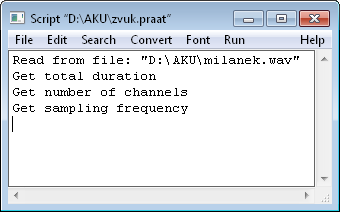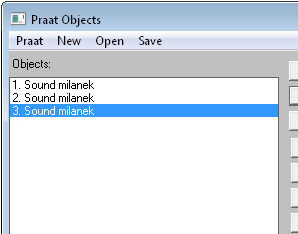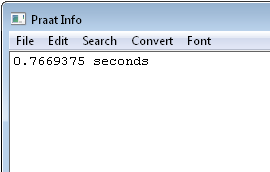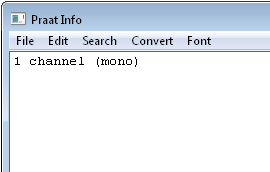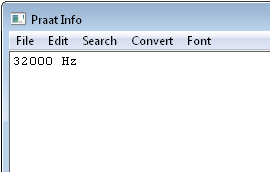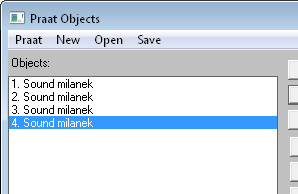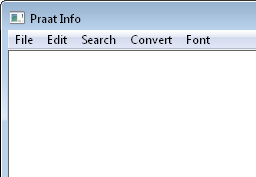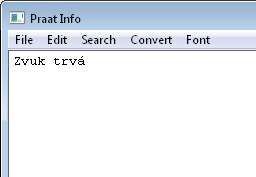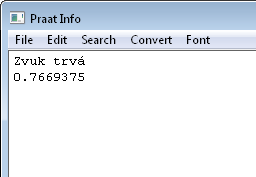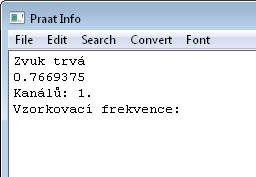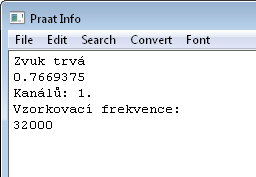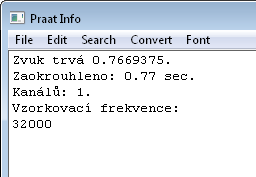Vypište obecné informace o digitálním zvuku v souboru .wav, priklad_data.zip (milanek.wav).
- Celkové trvání
- Totéž jen na 2 desetinná místa
- Počet kanálů
- Vzorkovací frekvenci
Varianta A
Do skriptu zadejte napevno cestu k souboru. Předpokládá se minimální interakce uživatele. Použití např. pro bakalářské práce, demonstrace určitého jevu či jednorázovou analýzu konkrétních souborů (reprodukovatelný postup pro výzkumný experiment). Uživatele pouze instruujeme, ať si na začátku skriptu upraví cesty k souborům, skript spustí a sleduje výsledky.